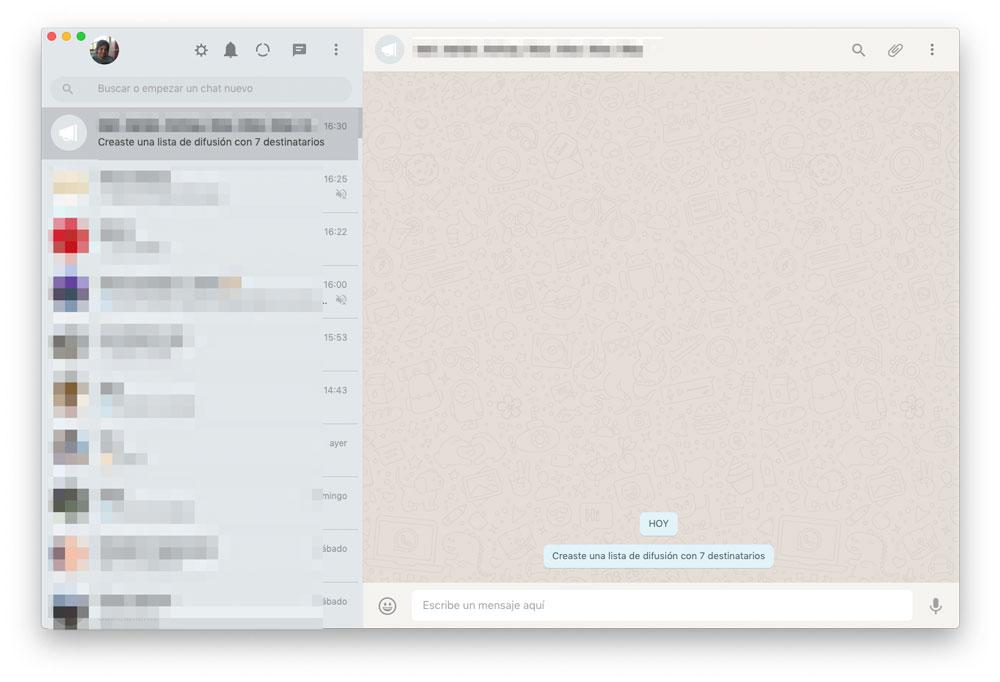자동 메시지를 보내고 예약하는 것은 우리가 할 수 있는 일입니다. 트위터 또는 특정 날짜와 특정 시간에 메시지를 보내고 싶지만 기억하지 못할 경우 다른 응용 프로그램 및 소셜 네트워크에서. 하지만 우리는 할 수 WhatsApp에 ? 당신이 원한다면 WhatsApp에서 자동 메시지 전송 예약, 몇 가지 간단한 단계를 따르면 할 수 있습니다.
우리가 수동으로 할 필요 없이 메시징 응용 프로그램이 자동으로 누군가에게 메시지를 보내길 원하는 경우가 많이 있습니다. 예를 들어, 평소에 기억이 나지 않거나 시간이 없어 결국 잊게 될 것임을 알고 있는 경우 동료, 친구 또는 지인에게 생일 메시지를 보낼 수 있습니다. 기본적으로 우리는 그것을 할 수 없습니다 하지만 WhatsApp에서 자동 메시지 전송을 프로그래밍할 수 있습니다.

WhatsApp에서
가장 먼저 염두에 두어야 할 것은 일반 버전인 사용자 버전이 있는 경우 WhatsApp에서 기본적으로 메시지를 프로그래밍할 수 있는 방법이 없다는 것입니다. 이를 가능하게 하는 타사 응용 프로그램 또는 프로그램이 있거나 WhatsApp Business가 있고 자동 또는 자동 메시지와 같은 다른 이점을 허용하지 않는 한 이를 허용하지 않습니다.
문제는 이러한 자동화된 메시지가 다른 모든 사람이 아닌 회사만을 위한 것이라는 점입니다. 또한 작업이 다릅니다. 사용자가 보내는 프로그래밍된 메시지가 아닙니다. 누군가 특정 시간 그러나 그들은 메시지를 받았을 때 사람에게 응답하는 자동화된 메시지입니다. 예를 들어, 그가 당신에게 편지를 쓰는 것이 처음이라면 그를 환영할 수 있고, 근무 시간이 아니면 그 시간에 당신이 부재중이라고 말할 수 있습니다.
빠른 또는 자동 응답은 비즈니스에서만 사용할 수 있지만 우리가 따라야 하는 단계는 다음과 같습니다.
- WhatsApp 응용 프로그램의 메뉴 버튼으로 이동
- 설정 및 회사 설정을 클릭합니다.
- 빠른 응답 옵션으로 이동
- 추가(+)를 클릭합니다. 원하는 것을 만들려면
여기에 빠른 응답 메시지, 키보드 단축키 및 키워드의 세 가지를 입력해야 합니다. 입력 빠른 응답을위한 키워드 그러면 해당 응답을 제출할 때 쉽게 찾는 데 사용할 수 있습니다. 등록하는 각 키워드에 대해 최대 XNUMX개의 키워드를 추가할 수 있습니다. "저장"을 눌러 프로세스를 완료하십시오.
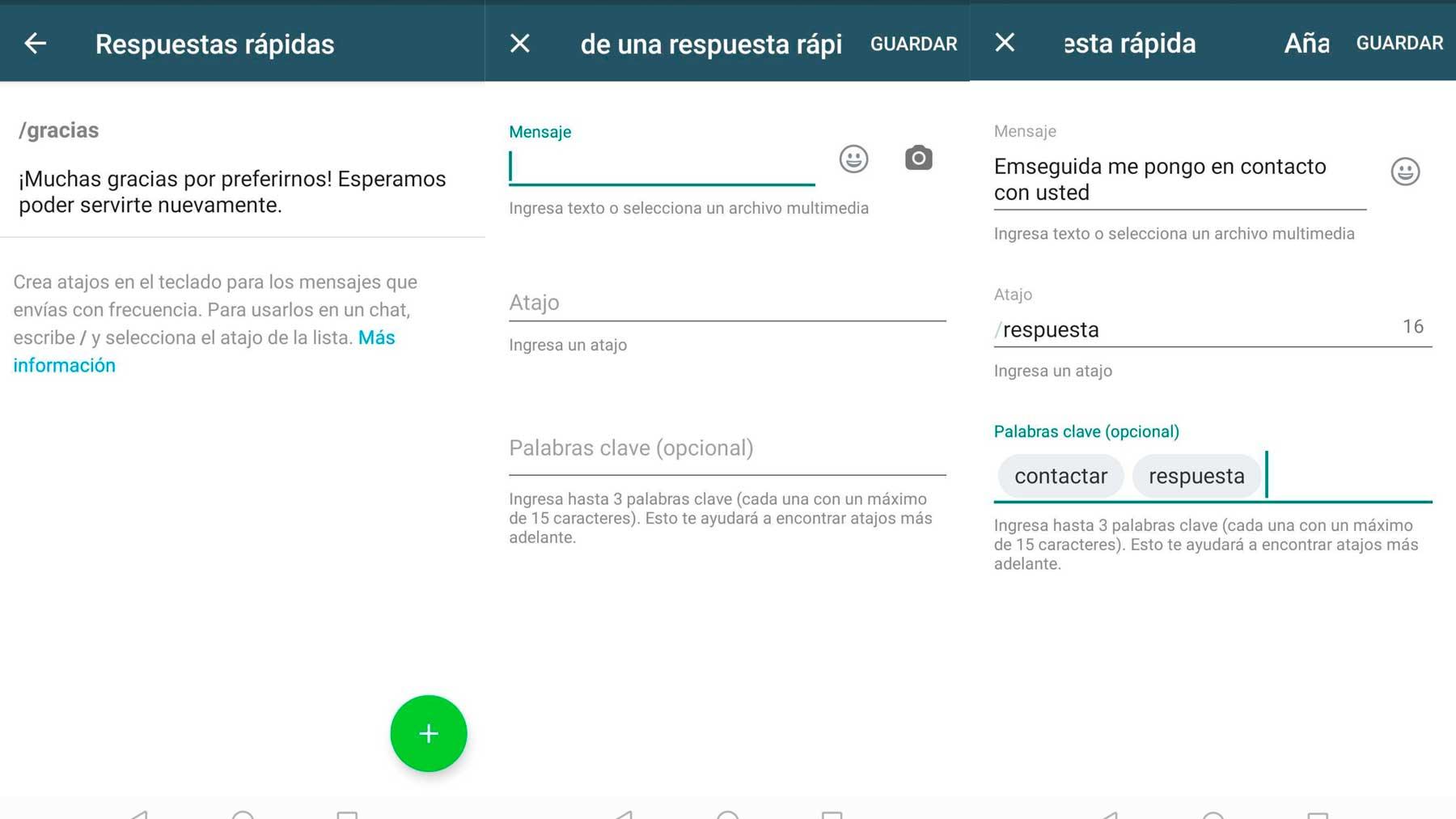
타사 응용 프로그램 사용
WhatsApp의 모든 버전에서 이 작업을 수행할 수 있는 응용 프로그램이 있습니다. 모든 종류의 맬웨어와 문제를 설치하기 위해 인기도나 사용자의 신뢰를 이용하는 많은 모드가 있으므로 설치하는 것에 세심한 주의를 기울여야 합니다. 다른 사람들은 또한 우리에게 뿌리를 내리도록 강요합니다. 가장 편리한 점은 휴대폰이나 개인 정보가 피해를 입지 않도록 신뢰할 수 있는 응용 프로그램을 찾는 것입니다. 사용하는 것이 좋습니다. SKEDit 스케줄링 앱 , 우리가 설치할 수 있는 응용 프로그램 Android 이 동일한 링크에서 모바일로 앱의 공식 웹사이트 또는에서 구글 Play 스토어 . 이 앱을 모바일에 설치하면 가족이나 친구의 생일을 축하하고 잊지 않기 위해 WhatsApp 메시지 자동 전송을 프로그래밍할 수 있습니다.
모바일에 SKEDit Scheduling App을 설치하자마자 무료 계정을 만들거나 당사를 통해 등록을 요청합니다. 페이스북 계정. 새 계정을 등록하는 경우에는 다음을 표시해야 합니다. 이메일 주소와 비밀번호를 입력하고 보안 코드를 이메일로 보내 해당 계정을 확인하십시오.
다음으로 WhatsApp을 서비스로 선택합니다. 메시지 전송을 자동으로 프로그래밍하고 싶습니다. , 응용 프로그램에 필요한 권한을 부여하고 마지막으로 WhatsApp 메시지 자동 전송을 프로그래밍할 수 있는 화면이 표시됩니다. 여기서 가장 먼저 표시해야 할 것은 메시지를 보낼 WhatsApp 연락처 또는 그룹입니다. 나중에 우리가 보내고 싶은 메시지를 작성하면 최대 1800자를 쓸 수 있습니다. 파일 추가 우리의 메시지, 사진, 문서 또는 오디오 파일에.
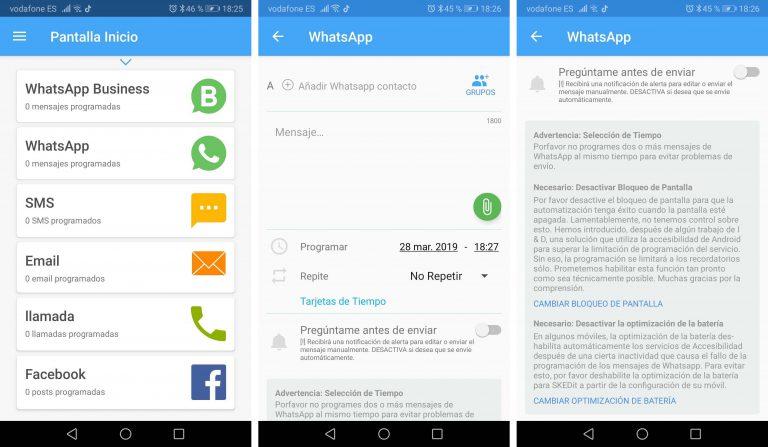
이전 데이터를 모두 입력했으면 다음을 표시해야 합니다. 요일과 시간 WhatsApp 메시지 전송을 예약하려고 합니다. 응용 프로그램은 또한 이 메시지의 전송을 반복할지 여부를 나타낼 수 있으므로 WhatsApp 메시지 전송을 예약할 수도 있습니다. 매시간, 매일, 매주, 매월 또는 매년 .
위험과 문제
가장 권장되는 방법은 여러 메시지를 프로그래밍하는 경우 응용 프로그램에 문제가 있을 수 있으므로 하나 또는 다른 메시지 사이에 XNUMX분 또는 몇 분을 두는 것입니다. 또한 응용 프로그램 자체에 따라 다음을 수행해야 합니다. 화면 잠금 비활성화 화면이 꺼져 있을 때 배송 자동화가 올바르게 수행되도록 하지만 예, 이 제한을 건너뛰었다고 표시하거나 WhatsApp 메시지를 보내는 데 문제가 없도록 화면 잠금을 변경할 수 있습니다. 이것은 가장 편안하지 않고 프로그래밍은 오류가 없지만 기본 메시징 앱이 우리에게 제공하는 것 이상입니다.
일부 모바일에서는 배터리 최적화가 자동으로 비활성화됩니다. WhatsApp 메시지 예약 실패를 유발하는 특정 비활성 후 접근성 서비스 따라서 이를 방지하려면 모바일 설정에서 배터리 최적화를 비활성화해야 합니다. 설정과 "배터리" 또는 "자율성"으로 이동하기만 하면 작동하도록 활성화 및 비활성화할 수 있는 섹션을 찾을 수 있습니다.
대안: 방송 목록
크리스마스에 사랑하는 사람을 축하하거나 친구에게 축하를 보내거나 새해에 메시지를 쓰는 등 미리 준비하고 싶은 글로벌 일의 경우 준비하여 보낼 수 있습니다. 또한 우리는 동시에 많은 사람들에게 그것을 할 수 있습니다. 우리는 이점이 있는 WhatsApp 브로드캐스트 목록을 사용하여 이를 달성합니다. 동일한 메시지를 많은 다른 사람들에게 보낼 수 있지만 그들은 독립적으로 수신할 것입니다.
우리는 반드시 배포 목록을 조심하십시오 WhatsApp은 앱 사용 조건에 남용으로 인해 계정이 정지될 수 있다는 내용이 포함되어 있기 때문입니다. 그러나 때때로 사용한다고 해서 계정이 폐쇄된 것은 아니며 동일한 메시지를 쉽게 보낼 수 있습니다.
생성하는 단계는 다음과 같습니다.
- 휴대 전화에서 WhatsApp 열기
- 오른쪽 상단 모서리에있는 세 개의 점을 탭하세요.
- «새 방송» 옵션을 선택하십시오
- 연락처에 추가
- 확인하기
이제 여기에 원하는 메시지를 작성하고 보낼 준비를 할 수 있습니다.